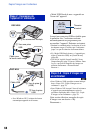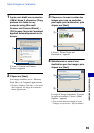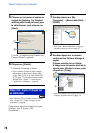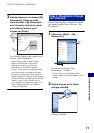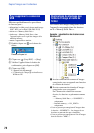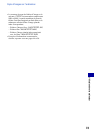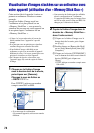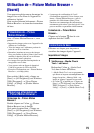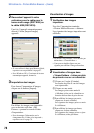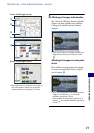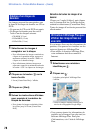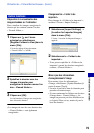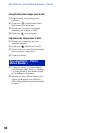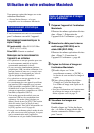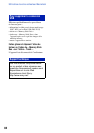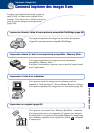76
Utilisation de « Picture Motion Browser » (fourni)
2 Raccordez l’appareil à votre
ordinateur avec le cable pour la
borne multi-usage (DSC-W55) ou
le câble USB (DSC-W35).
Une fois l’appareil automatiquement
détecté, l’écran [Import Images]
apparaît.
• Si vous utilisez la fente pour Memory Stick,
reportez-vous au préalable à la page 67.
• Sous Windows XP, si l’assistant de lecture
automatique apparaît, fermez-le.
3 Importation des images.
Pour lancer l’importation d’images,
cliquez sur le bouton [Import].
Par défaut, les images sont importées
vers un dossier créé dans « My
Pictures » portant le nom de la date
d’importation.
• Pour davantage d’information sur le
changement de « Folder to be imported »,
reportez-vous à la page 79.
Visualisation d’images
1 Vérification des images
importées.
Une fois l’importation terminée,
« Picture Motion Browser » démarre.
Les vignettes des images importées sont
affichées.
• Le dossier « My Pictures » est le dossier par
défaut dans « Viewed folders ».
• Vous pouvez double-cliquer sur une
vignette pour afficher l’image elle-même.
2 Visualisation d’images dans
« Viewed folders » triées par date
de prise de vue sur un calendrier.
1Cliquez sur l’onglet [Calendar].
Les années de prise de vue des images
sont répertoriées.
2Cliquez sur une année.
Les images prises cette année-là
s’affichent, triées sur le calendrier en
fonction de leur date de prise de vue.
3Pour afficher les images par mois,
cliquez sur le mois souhaité.
Les vignettes des images prises ce mois-
là s’affichent.
4Pour afficher les images par heure,
cliquez sur la date souhaitée.
Les vignettes des images prises ce jour-
là s’affichent, triées par heure.